QNAPのNAS(TS-220)からAWSへWordPressのデータを移転する為に
移転手順として、
- AWSのアカウントを取得する
- 網元のチュートリアルムービーを見ながら「網元AMI」を設定する
- 旧WordPressから「ツール」→「エクスポート」ですべてのコンテンツをエクスポートする
- 新WordPressで「ツール」→「インポート」で3.のファイルをインポートする
- プラグインとメディアを入れなおす ← もう一度やりたくない原因
- 「設定」を入れ直す
と書きました。今回はその詳細を説明したいと思います。
AWSと網元の設定について
「AWS アカウント作成の流れ」と「AMIMOTO AMIの使い方」を参照してください。
一応補足しておくと、まずAWSでアカウントだけ作成します。EC2のインスタンスの設定は網元AMIがやってくれます。チュートシアル動画を見ながら設定すれば簡単にWordPressに適したサーバが使えるようになります。(動画内の日本語訳が微妙に怪しいですが)
また、読んでいる方が大手ブログサイトを運営している場合を除いて、最初の内は最小構成にしておいた方が無難です。私は最小構成でも持て余しています(本音)
旧WordPressからデータをエクスポートする

旧WordPressの管理画面の「ツール」→「エクスポート」をクリックするとエクスポートの画面が表示されます。
移転の場合は「すべてのコンテンツ」で良いと思います。エクスポートする内容を選択したら「エクスポートファイルをダウンロード」をクリックすると、xmlファイルが保存されます。
基本的にはこのxmlファイルさえあれば簡単に移転できます。
新WordPressにインポートする

新WordPressの管理画面の「ツール」→「インポート」をクリックするとインポートの画面が表示されます。
この中から「WordPress]をクリックします。

先ほどエクスポートしたxmlファイルを選択し、「ファイルをアップロードしてインポート」をクリックすると移転することができます。
インポート&エクスポートができない場合
もし「インポート」「エクスポート」できない場合はプラグインが入っていない可能性があります。
「WordPress インポートツール」をインストールしてください。
プラグインを入れなおす
ここまでは簡単ですが、この方法だとプラグインを再度インストールする必要があります。
私の場合はせいぜい10個程度だったので苦ではありませんでしたがたくさんあればあるほど大変な作業になります。
この際使っていないプラグインを選定するのが良いと思われます。
メディアを入れ直す
この方法だと画像が移転されないので、メディアから画像を入れ直します。
インポートする前に入れ直せば手直し不要な気がしましたが、全て手作業で直したあとに気付いたので未検証です。
どなたか成功したら教えてください。
設定を入れ直す

「設定」を旧WordPressと同じように変更します。
独自ドメインを使用している場合はドメインの設定も変更する
例えばドメインのIPアドレスを元々使用していたIPアドレスからAWSで決まったIPアドレスに変更します。
AWSのEC2のインスタンスからIPアドレスを確認することができます。

DBは設定しなくていいっぽい
自分で一からWordPressが動くようにAWSを設定するとRDS等の設定が必要だと思われますが、網元AMIを使用するとDBが見当たりません。
とりあえずWordPressを利用する分には中身をみる必要はありませんが、phpMyAdminで操作することができるそうです。(参考:網元でのデータベース操作)
最初からAWSを使うのであれば数分で稼動することができます
TS-220をWordPressサーバにしていましたが、いちいち動作が遅いことが今回の移転の理由でした。
結局遅い原因はわからず。MySQLかHDDか。自宅外からiPad等でNASに接続する分にはそれほどストレスかからないんですが・・・。
もっとネットワーク技術全般の勉強をしないと自宅鯖は難しいことがよくわかりました。
「自宅鯖をどうしてもNASで運用したいんだ」という方以外は素直にレンタルサーバにした方が良いと思いました(小学生並みのまとめ)。